
ونڊوز 10 تي هلندڙ ڪمپيوٽرن تي، اصل ۾، جيئن ڪنهن ٻئي برقي آلات تي، ڪڏهن وقت گذرندو آهي. هڪ جهڙو ساڳيو ئي ٿي سگهي ٿو ته مقامي وقت جي ترجمي جي ڪري ۽ پابندي جي ناڪامي جي ڪري. هن آرٽيڪل مان، توهان سکڻ ۾ اهو مسئلو حل ڪرڻ ۾ مسئلو حل ڪيو.
ونڊوز 10 ۾ وقت تبديل ڪريو
وقت جوڙ تمام سا edure اري طريقيڪار آهي، انهي ڪري پهريان اسان ٽئين پارٽي جي سافٽ ويئر کي انهن ڪارارن کي تقريرار ڪرڻ لاء سفارش نٿا ڪر. توهان گهڻو ڪري هڪ گهڻو ڪري ڪمپيوٽر سان گڏ هڪ وائرس سان ڪمپيوٽر کي متاثر ڪري رهيا آهيو جيڪو اهڙين ايپليڪيشنن ۾ لڪائي سگهي ٿو. ڪل هڪ، توهان وقت کي تبديل ڪرڻ جا ٽي بنيادي طريقا چونڊ ڪري سگهجي ٿو ۽ اهي سرايت ٿيل نظام جا اوزار استعمال ڪندا آهن.طريقو 1: "ڪنٽرول پينل"
ونڊوز 10 ۾ وقت تبديل ڪرڻ جي طريقن مان هڪ آهي "ڪنٽرول پينل" جو استعمال آهي. هن صورت ۾، توهان کي هيٺ ڏنل هيٺين کي ڪرڻ جي ضرورت آهي:
- "ونڊوز + R" کي دٻايو "رن ۾" رن "۾ تعمير ڪرڻ لاء" ونڊوز + R "کي دٻايو. اسان ڪنٽرول حڪم داخل ڪريون ٿا، جنهن کانپوء اسان ڪي بورڊ تي "داخل ڪريو" تي ڪلڪ ڪريو.
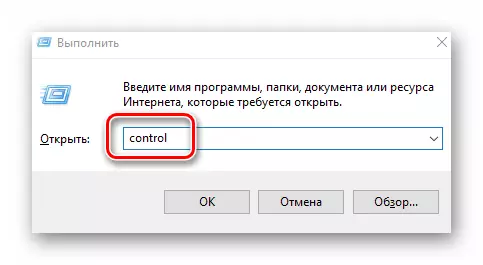
طريقو 2: "پيراگراف" سسٽم جو
اهو طريقو آسان ترين آهي، جتان سڀني عملن کي لفظي طور تي ڪيترن ئي ماؤس ڪلڪس ۾ رکيو ويندو آهي.
- هيٺين سا right ي ڪنڊ ۾، "ٽاسڪ بار" تي تري ۾، تصوير ۽ تاريخ تي کاٻي ماؤس جو بٽڻ دٻايو.
- اڳيون، "تاريخ ۽ وقت جي پيراگراف" تي ڪلڪ ڪريو. هوء بلڪل هيٺ آهي.
- هاڻي توهان کي "آف" "آف" واري پوزيشن کي "آف" واري پوزيشن کي "بند سوئچ کي" بند ڪرڻ "کي بند ڪرڻ جي ضرورت آهي. ان کان پوء، فعال بٽڻ "تبديلي" ٿورو گهٽ آهي. ان تي ڪلڪ ڪريو.
- نتيجي طور، هڪ نئين ونڊو ظاهر ٿيندي، جنهن ۾ توهان صحيح (يا گهربل) تاريخ ۽ وقت مقرر ڪري سگهو ٿا. ترتيب ڏيڻ کان پوء، "تبديلي" بٽڻ تي ڪلڪ ڪريو.
- هاڻي توهان سڀني کان کليل ونڊوز کليل بند ڪري سگهو ٿا.


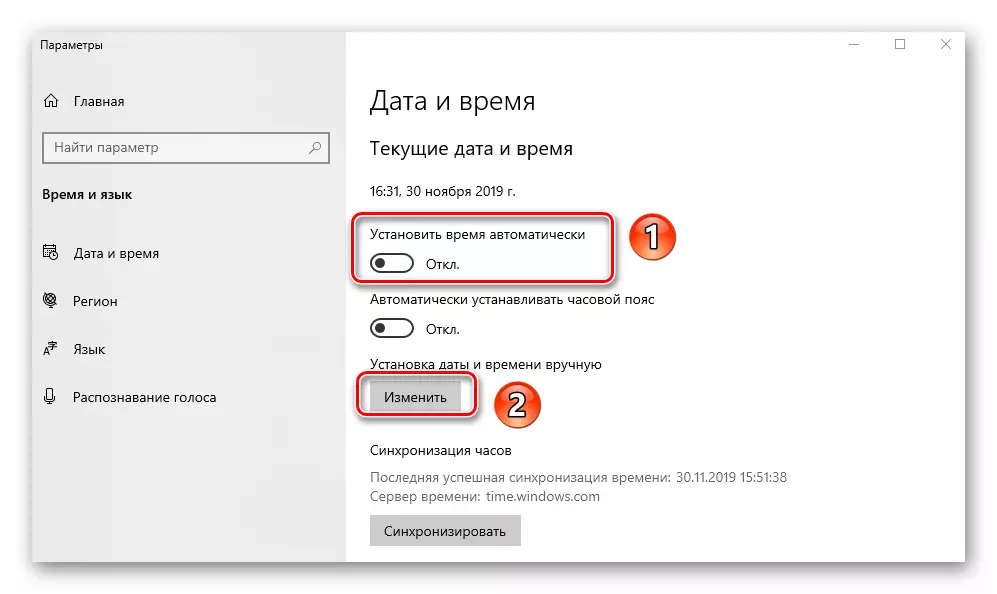
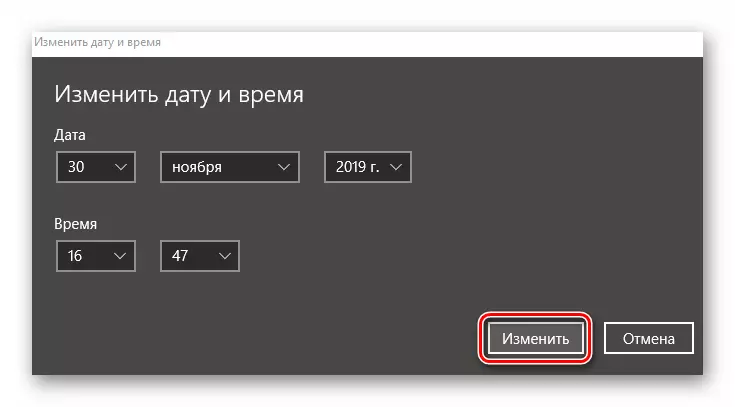
طريقو 3: "ڪمانڊ لائن"
ونڊوز 10 جو هر نسخو "ڪمانڊ لائن" آهي. هن سنيپ ذريعي، توهان ڪيترائي مختلف آپريشنز کي انجام ڏئي سگهو ٿا، ان ۾ تبديل ڪرڻ سميت. اهو هيٺ ڏنل آهي:
- "ونڊوز + ر" اهم ميلاپ استعمال ڪريو. "رن" سنيپ ونڊو جي افتتاح جي ونڊو ۾، سي ايم ڊي حڪم داخل ڪريو. "Ctrl + Shift" ڪيز کي رکو، ۽ پوء "داخل ڪريو" کي دٻايو. ان ڪري، توهان "ڪمانڊ لائن" منتظم جي طرفان هلائي.
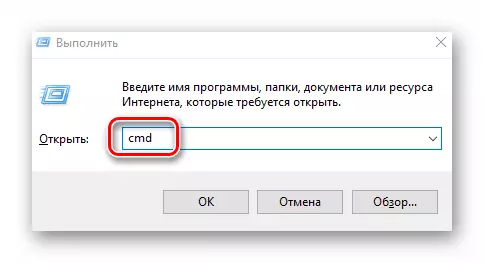
ان ڪري، توهان ونڊوز آپريٽنگ سسٽم ۾ سادي ڪلاڪ ترجمو طريقن جي باري ۾ سکيو 10. هڪ نتيجو آهي، اسان نوٽ ڪيو ته هر ڪيسن ۾ اهو وقت ۾ گهٽجي ويو آهي. اهو مسئلو ظاهر ڪري ٿو، جنهن جو اسان هڪ الڳ دستيابي ۾ بيان ڪيو آهي.
وڌيڪ پڙهو: اسان ڪمپيوٽر تي ري سيٽ ڪرڻ جو مسئلو حل ڪيو
